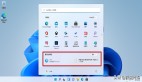目标检测是各种应用中使用的强大工具,从安全系统到机器人技术。通过OpenCV和树莓派,您可以在小巧、经济实惠的平台上实现目标检测。在这篇文章中,我们将引导您通过在树莓派上使用OpenCV设置目标检测系统。

您将需要
要开始,请确保您有以下物品:
- 树莓派(最好是树莓派4)
- 树莓派相机模块或USB网络摄像头
- 带有树莓派操作系统的MicroSD卡
- 树莓派电源
- 键盘、鼠标和显示器(用于初始设置)
- 互联网连接(用于安装库)
步骤1:设置您的树莓派
安装树莓派操作系统:从官方网站下载树莓派映像程序,并将操作系统刷入您的MicroSD卡。
启动您的树莓派:插入MicroSD卡,连接外围设备,并打开树莓派电源。
更新和升级:打开终端并运行:
sudo apt-get update
sudo apt-get upgrade步骤2:在树莓派上安装OpenCV
要使用OpenCV进行目标检测,您需要在树莓派上安装它:
安装依赖项:
sudo apt-get install build-essential cmake git pkg-config libjpeg-dev libtiff5-dev libjasper-dev libpng-dev
sudo apt-get install libavcodec-dev libavformat-dev libswscale-dev libv4l-dev
sudo apt-get install libxvidcore-dev libx264-dev libfontconfig1-dev libcairo2-dev
sudo apt-get install libgdk-pixbuf2.0-dev libpango1.0-dev libgtk2.0-dev libgtk-3-dev
sudo apt-get install libatlas-base-dev gfortran python3-dev安装OpenCV:
pip install opencv-python
pip install opencv-python-headless测试安装:打开Python并检查OpenCV是否正确安装:
import cv2
print(cv2.__version__)步骤3:使用树莓派相机捕获视频
要进行目标检测,您需要从相机捕获视频。
设置相机:通过运行以下命令确保相机已启用:
sudo raspi-config导航到接口选项 > 相机并启用它。
捕获视频:使用这个简单的Python脚本来捕获视频:
import cv2
cam = cv2.VideoCapture(0)
while True:
ret, frame = cam.read()
if not ret:
break
cv2.imshow('Video', frame)
if cv2.waitKey(1) & 0xFF == ord('q'):
break
cam.release()
cv2.destroyAllWindows()步骤4:使用Haar级联实现目标检测
Haar级联是图像中目标检测的流行方法。我们将使用预训练的Haar级联来检测像面部这样的对象。
下载Haar级联分类器:从OpenCV的GitHub仓库下载Haar级联。例如,用于面部检测:
wget https://raw.githubusercontent.com/opencv/opencv/master/data/haarcascades/haarcascade_frontalface_default.xml实时检测对象:使用以下Python脚本来执行目标检测:
import cv2
# Load the Haar cascade file
face_cascade = cv2.CascadeClassifier('haarcascade_frontalface_default.xml')
# Start video capture
cam = cv2.VideoCapture(0)
while True:
ret, frame = cam.read()
if not ret:
break
gray = cv2.cvtColor(frame, cv2.COLOR_BGR2GRAY)
faces = face_cascade.detectMultiScale(gray, scaleFactor=1.1, minNeighbors=5, minSize=(30, 30))
for (x, y, w, h) in faces:
cv2.rectangle(frame, (x, y), (x + w, y + h), (255, 0, 0), 2)
cv2.imshow('Object Detection', frame)
if cv2.waitKey(1) & 0xFF == ord('q'):
break
cam.release()
cv2.destroyAllWindows()步骤5:测试和调整
测试您的目标检测系统以确保其按预期工作。您可能需要调整detectMultiScale方法中的scaleFactor和minNeighbors参数以提高检测精度。
步骤6:扩展目标检测系统
基本设置可以扩展到检测其他对象,如眼睛、汽车甚至自定义对象。您还可以集成更高级的技术,如基于深度学习的目标检测模型(例如,YOLO或SSD),以提高准确性和性能。
结论
通过本指南,您已在树莓派上使用OpenCV设置了基本的目标检测系统。这个项目是更高级计算机视觉应用的绝佳起点,包括安全系统、机器人技术和自动化。
参考资料:
- OpenCV文档:https://opencv.org/
- 树莓派文档:https://www.raspberrypi.com/documentation/